
Win10 시스템에서 자동 네트워크 검색을 설정하는 방법은 무엇입니까? 이 문서에서는 모든 사람이 이해할 수 있도록 자동 네트워크 검색을 켜는 방법을 제공합니다.
자동 네트워크 검색 켜기:
1. win10 시스템의 기존 데스크탑 위치로 돌아가서 win10 시스템의 시작 메뉴를 클릭하여 연 다음 시작 메뉴에서 설정 옵션을 클릭하여 선택합니다. .
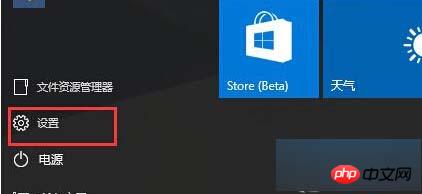
2. "네트워크 및 인터넷" 옵션을 클릭하여 현재 사용 중인 네트워크를 선택하세요.
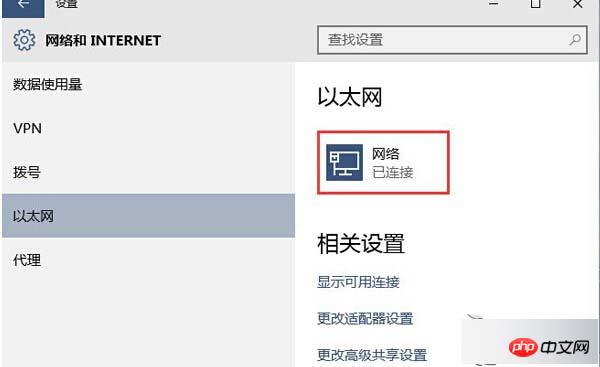
3. "장치 및 콘텐츠 찾기" 스위치가 꺼져 있으면 전환하세요. "공용 네트워크"에 적용됩니다. 켜져 있으면 "홈 네트워크"와 "회사 네트워크"에 적용됩니다. 기본 설정에서 Win10 시스템은 이 옵션이 켜져 있는 것을 보면 자동으로 켜집니다. 끄고 수동으로 켜세요.
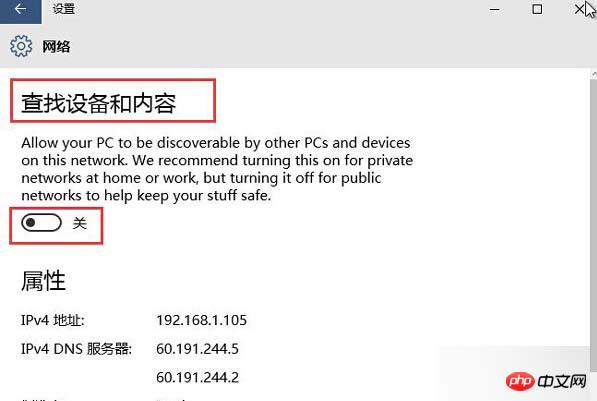
실제로 winXP 시스템과 win7 시스템에는 이러한 기능이 있습니다. 그러나 win8 시스템이나 win10 시스템으로 업그레이드한 후에는 사용자의 컴퓨터 보안을 보호하기 위해 Windows 시스템에서는 기본적으로 이 기능을 비활성화할 수 있습니다. 예, 이러한 필요가 있는 사용자는 위의 방법을 통해 직접 열 수 있습니다.
위 내용은 Win 10에서 자동 네트워크 검색을 설정하는 방법의 상세 내용입니다. 자세한 내용은 PHP 중국어 웹사이트의 기타 관련 기사를 참조하세요!